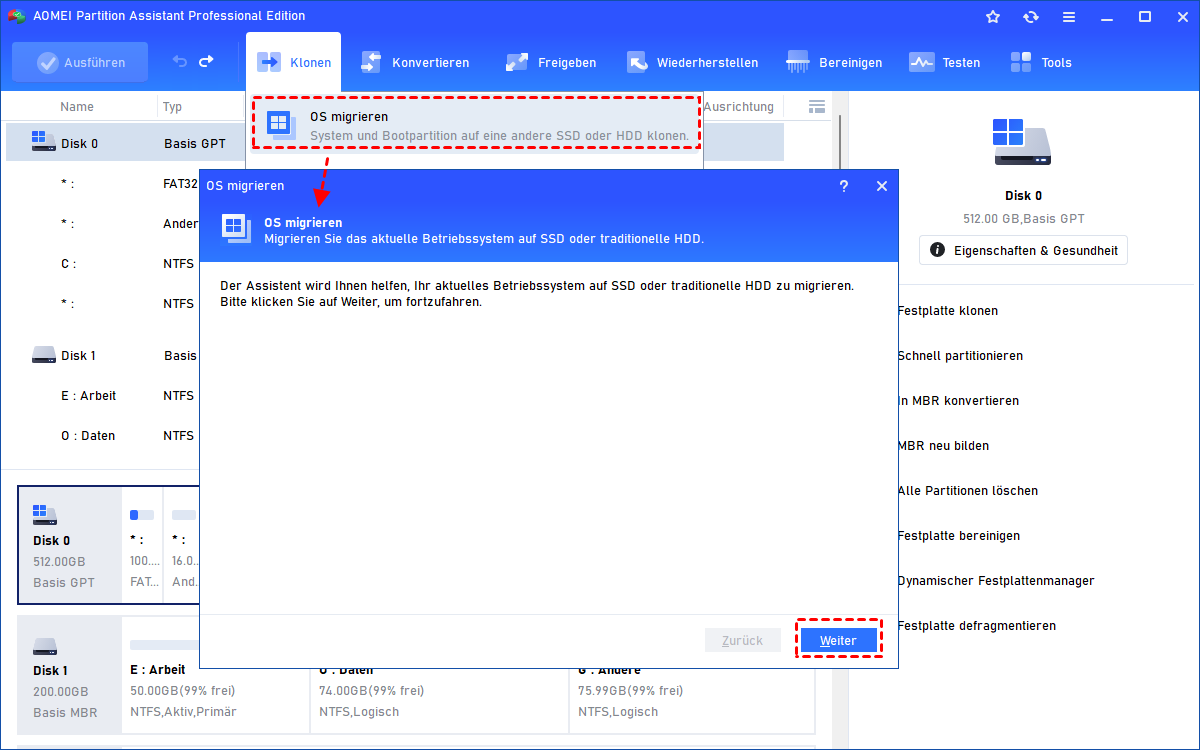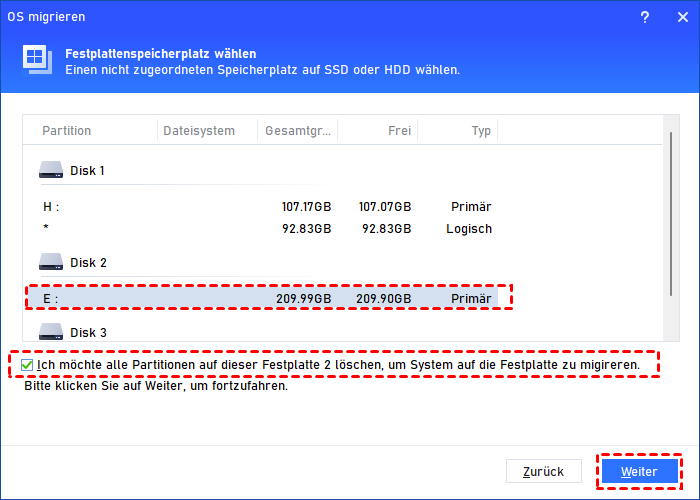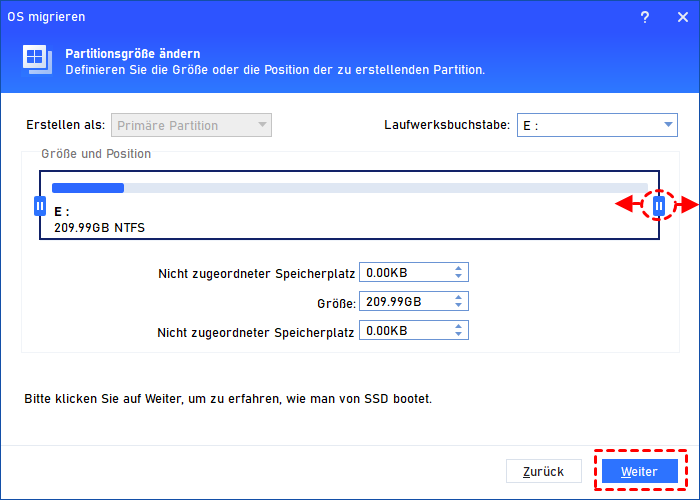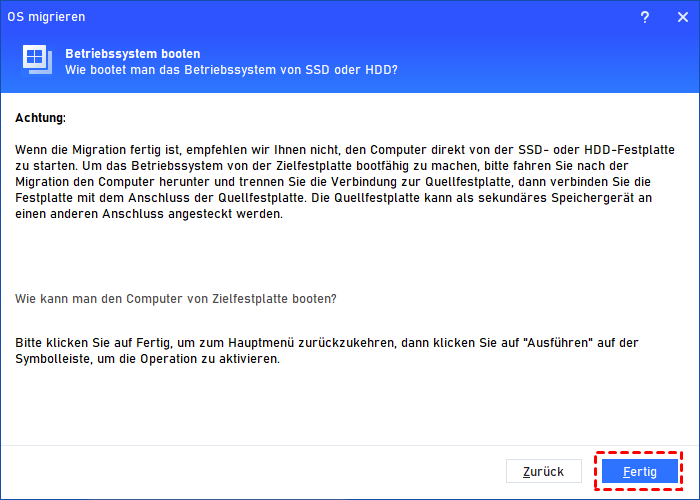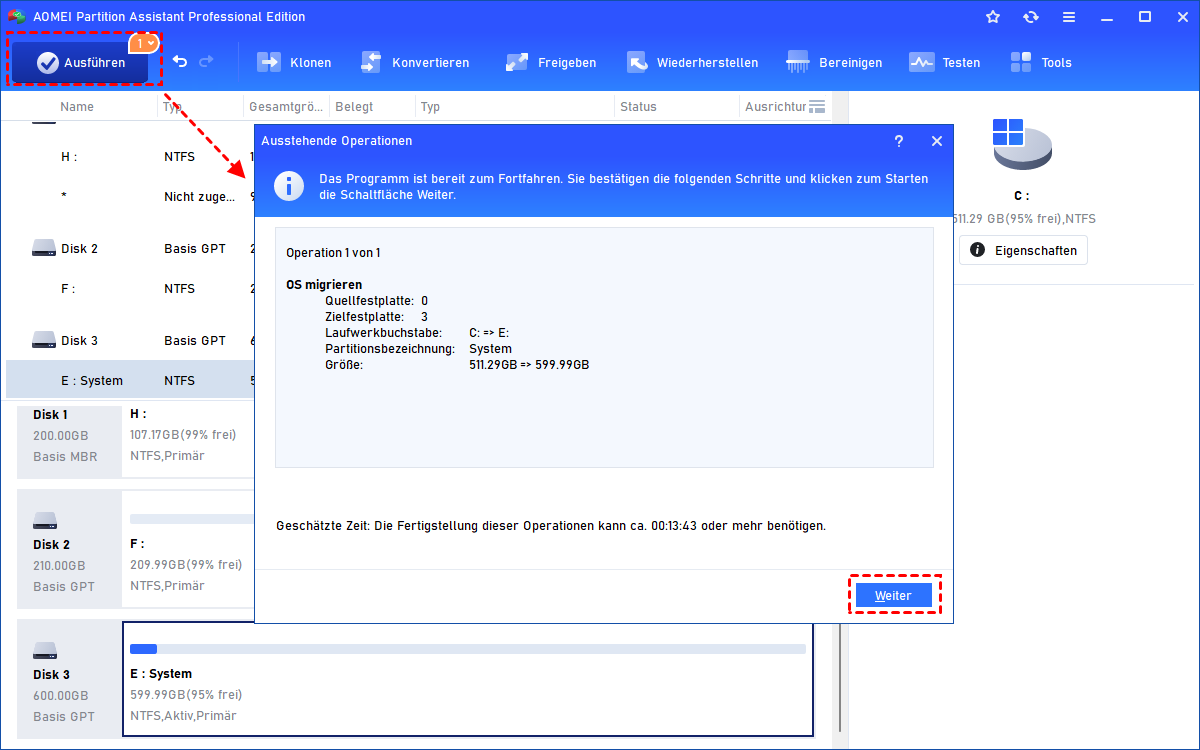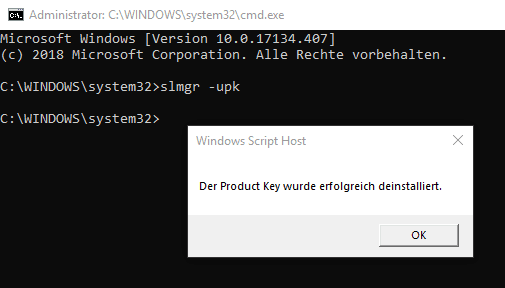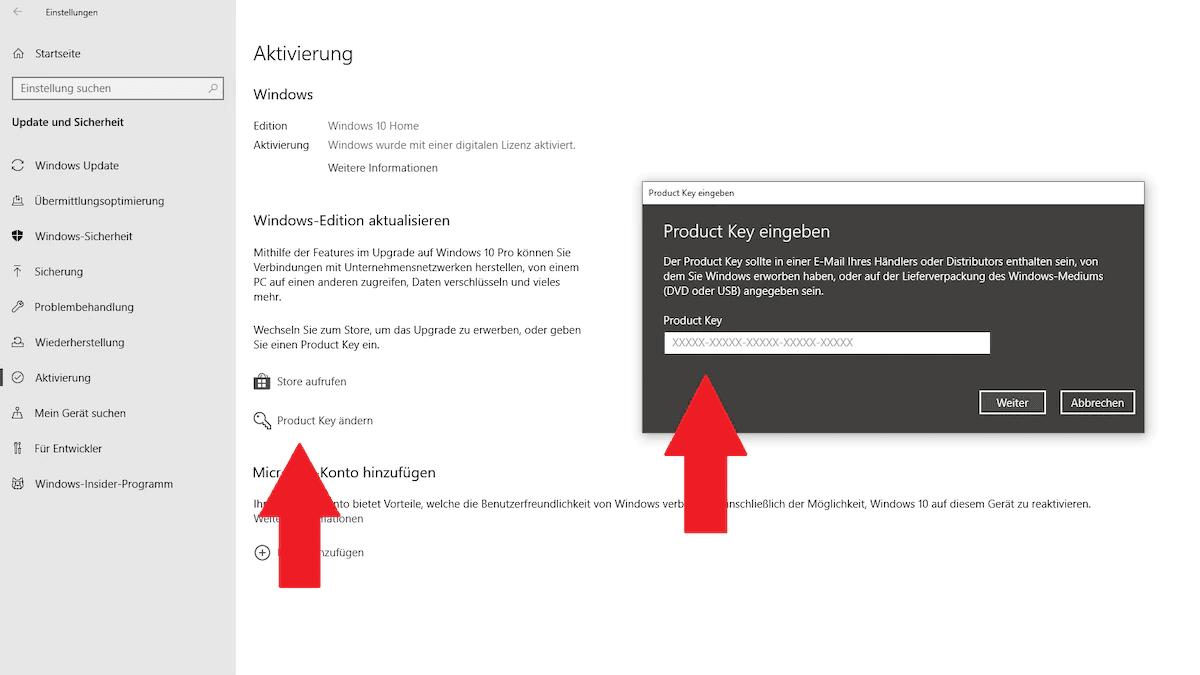Wie kann Windows 10 auf neuen PC umziehen werden?
Können Sie Windows 10 auf neuen PC umziehen? Was sollten Sie tun, bevor Sie Windows 10 auf einen neuen PC übertragen? Und wie kann man es tun? Wenn Sie keine Ahnung von diesen Fragen haben, lesen Sie diesen Artikel, um sich inspirieren zu lassen.
Kann ich Windows 10 auf neuen PC umziehen?
„Ich muss mir einen neuen Computer zulegen, da mein alter Laptop unbrauchbar ist. Meine Festplatten funktionieren noch und ich möchte die kleine Festplatte, auf der mein Betriebssystem gespeichert ist, behalten. Gibt es eine Möglichkeit, Windows 10 auf den neuen PC umziehen, zu lassen? Vielen Dank im Voraus.“
Kann ich Windows 10 auf einen neuen PC übertragen? In der Theorie und in der Praxis ist das möglich. Bitte lesen Sie diesen Artikel, um mehr darüber zu erfahren, wie Sie Windows 10 auf neuen PC übertragen und davon erfolgreich booten können.
Was muss man vor dem Windows 10 Übertragen auf einen neuen PC vorbereiten?
Wenn Sie Ihren Computer ändern möchten, wenn Sie einen Desktop neu zusammenstellen oder Ihr altes Gerät unbrauchbar ist, können Sie Windows 10 auf neuen PC übertragen, aber es gibt einige Vorbehalte, die Sie beachten müssen:
1. Ihre alte Computer-Hardware und neue Hardware sollte die gleiche Marke haben, insbesondere für das Motherboard und CPU.
Wenn Sie das Betriebssystem ohne Neuinstallation übertragen möchten, ist es am besten, die gleiche Marke von Hardware für die beiden Computer zu verwenden, sonst können Sie einige Probleme nach der Migration wie Hardware-Inkompatibilität und Boot-Fehler auftreten.
2. Informieren Sie sich über die Anforderungen an die Hardwareparameter.
Der Zielcomputer sollte mindestens die folgenden Anforderungen erfüllen, damit Sie das System sauber installieren können, auch wenn die Migration fehlschlägt.
● 1GHz oder schnellerer Prozessor
● 1GB RAM (32bit), 2GB RAM (64bit)
● Mindestens 20 GB freier Festplattenspeicher
● 800 x 600 Bildschirmauflösung oder höher
● DirectX® 9 Grafikprozessor mit WDDM-Treiber
3. Bereiten Sie die Zielfestplatte mit ausreichender Kapazität vor.
Um Windows 10 erfolgreich auf einen neuen PC zu übertragen, muss die Kapazität der Zielfestplatte größer sein als das Windows 10-System. Wenn möglich, ist es umso besser, je größer die Festplatte ist. Wenn Sie außerdem Windows 10 beschleunigen möchten, ist die Migration des Systems auf eine SSD eine gute Option. Klicken Sie hier, um mehr über die Installation von Windows 10 auf SSD zu erfahren.
4. Wählen Sie ein professionelles Tool zur Betriebssystemmigration.
Wenn Sie Windows 10 auf einen neuen PC übertragen möchten, ist der einfachste Weg die Verwendung einer Systemmigrationssoftware. Hier empfehlen wir AOMEI Partition Assistant Professional, das die Migration von Betriebssystemen, das Klonen von Festplatten und Partitionen unterstützt und sehr einfach zu bedienen ist. Vor der Übertragung von Windows 10 wird empfohlen, Ihre wichtigen Dateien im Voraus zu sichern, um Datenverluste aufgrund von Fehlern während der Migration zu vermeiden.
Wie kann man Windows 10 auf einen neuen PC übertragen?
Nachdem alle Vorbereitungen gut gemacht sind, ist es Zeit, die folgenden Schritte zu befolgen, um Windows 10 auf einen neuen PC zu übertragen.
Teil 1. Windows 10 übertragen mit dem AOMEI Partition Assistant
AOMEI Partition Assistant Professional ist eine seriöse Software zum Klonen von Festplatten für Windows 11/10/8/7/XP/Vista-Systeme. Es kann Ihnen helfen, eine größere Festplatte auf eine kleinere zu klonen, eine interne Festplatte auf eine externe zu klonen, und selbst wenn Ihr Computer nicht normal booten kann, können Sie mit diesem leistungsstarken Dienstprogramm mühelos eine Festplatte mit bootfähigem USB klonen. Außerdem gibt es die Funktion „Hot Clone“, mit der Sie das Betriebssystem ohne Neuinstallation oder Neustart des Systems migrieren können. Hier finden Sie eine Demoversion, die Sie kostenlos testen können.
Schritt 1. Nehmen Sie die Systemdiskette aus dem neuen PC heraus, schließen Sie sie an Ihren ursprünglichen Computer an und stellen Sie sicher, dass sie erkannt werden kann. Installieren und starten Sie AOMEI Partition Assistant Professional. Klicken Sie dann auf Klonen ⇨ OS migrieren im oberen Bereich.
Tipp: Wenn Sie nicht nur das Windows-System, sondern auch Programme, Dateien und Ordner auf einen neuen PC übertragen möchten, können Sie in diesem Schritt auf Festplatte klonen klicken. Diese Funktion kopiert alles von einem Laufwerk auf ein anderes.
Schritt 2. Wählen Sie einen nicht zugewiesenen Speicherplatz auf Ihrem Ziellaufwerk als Zielort. Wenn es keinen freien Speicherplatz gibt, können Sie die Option „Ich möchte alle Partitionen auf dieser Festplatte 2 löschen, um das System auf die Festplatte zu migrieren“ aktivieren und dann auf Weiter klicken.
Schritt 3. In diesem Fenster können Sie die Größe der Partition und andere Informationen (einschließlich Speicherort und Laufwerksbuchstabe) der Partition auf der neuen Festplatte ändern, natürlich können Sie auch die Standardeinstellungen beibehalten.
Schritt 4. Ein Hinweis zum Booten des Betriebssystems von SSD oder HDD wird angezeigt. Behalten Sie ihn im Hinterkopf und klicken Sie auf Fertig, um fortzufahren.
Schritt 5. Sie kehren zur Hauptschnittstelle zurück, klicken Sie auf Ausführen > Weiter und die Migration des Betriebssystems beginnt.
Teil 2. Das System nach der Migration aktivieren
Nach der Übertragung von Windows 10 auf einen neuen PC und dem Booten von der Zielfestplatte wird möglicherweise festgestellt, dass sich das System bereits auf einem anderen Computer befindet, was dazu führt, dass das System inaktiv wird. Wenn es sich bei Ihrer Windows 10-Lizenz um eine Einzelhandelslizenz handelt, können Sie den Produktschlüssel auf dem ursprünglichen PC deinstallieren und auf dem neuen PC reaktivieren. Die Schritte sind wie folgt:
Schritt 1. Suchen Sie cmd im Startmenü und wählen Sie Als Administrator ausführen.
Schritt 2. Geben Sie den folgenden Befehl ein, um den Produktschlüssel aus Windows und der Registrierung zu deinstallieren.
slmgr /upk
slmgr. vbs /cpky
Schritt 3. Navigieren Sie zu Start > Einstellungen > Update & Sicherheit > Aktivierung. Scrollen Sie nach unten zu Produkt Key ändern und geben Sie den Windows 10 Produkt Keyein, den Sie zuvor deinstalliert haben, um Windows 10 zu aktivieren.
Fazit
Kann ich Windows 10 auf neuen PC umziehen? Wie kann man Windows auf neuen PC übertragen? Dieser Artikel hat es im Detail erklärt. Mit der Hilfe von AOMEI Partition Assistant Professional können Sie Windows 10 ganz einfach auf einen neuen PC übertragen.
Außerdem gibt es einige Punkte, die Sie im Auge behalten müssen, z.B. die Hardware-Anforderungen oder die Windows-Lizenzschlüssel. Und wenn Sie aufgrund einer fehlerhaften Bedienung Daten verloren haben, versuchen Sie es bitte mit der Funktion „Datenrettung“.